
Բովանդակություն:
- Հեղինակ John Day [email protected].
- Public 2024-01-30 09:50.
- Վերջին փոփոխված 2025-01-23 14:48.

Այս նախագիծը ամբողջությամբ կատարվել է TinkerCAD- ում:
Սա չափազանց պարզ գործընթաց է ՝ պարզ պատկերով անհատականացվող տնկարան պատրաստելու համար: Theառատունկը նաեւ ինքնաջրում է:
Այս նախագծի համար դուք կօգտագործեք TinkerCAD- ը, դա անվճար CAD ծրագրակազմ է, որը շատ հեշտ է օգտագործել, բայց դեռ բավականին հզոր է: TinkerCAD
Քայլ 1: Ֆայլերի ներմուծում

Ես կցել եմ իմ նախագծած տնկարկի մասերի դատարկ STL ֆայլերը: Ներքևի հատվածը հարմարեցված է … Բայց կարող եք լինել ստեղծագործ և հարմարեցնել նաև վերին հատվածը:
Վերին աջ կողմում կա ներմուծման կոճակ: Կտտացրեք այն և կամ քաշեք ֆայլերը, կամ ընտրեք դրանք:
Երկու ֆայլերն առանձին ներմուծեք 100% մասշտաբով:
Քայլ 2: Կարգավորում

Այս գործընթացը պահանջում է լինել ուղղագրական նախագծման մեջ: Սա ստիպում է, որ 3D մոդելը ներկայացվի 2D տարածության մեջ ՝ թույլ տալով մեզ ճշգրիտ ձևավորել: Համոզվեք, որ օգտագործում եք Միլիմետր
Քայլ 3: Գտեք պատկեր առցանց:

Այս նախագծի համար հարկավոր է գտնել դիզայն, որը պետք է դնել տնկիչի վրա: Սև և սպիտակ նախշը լավագույնս աշխատում է: Կարող եք ստեղծագործել և կատարել տարբեր տեսակի խորհրդանիշներ, լոգոներ և այլն: Դուք նույնիսկ կարող եք վեց բառից բաղկացած հուշեր անել:
Քայլ 4: Իմ օրինակը

Ես այս օրինակը կօգտագործեմ ձեռնարկի համար:
Քայլ 5: Փոխարկեք SVG- ի
TinkerCAD- ը չի կարողանում հասկանալ սովորական լուսանկարների ֆայլերը, այնպես որ մենք պետք է այն փոխարկենք SVG- ի ՝ օգտագործելով… SVG փոխարկիչ
Պարզապես ներմուծեք ձեր լուսանկարը, ապա ոլորեք ներքև և փոխարկեք այն:
Ես անընդհատ օգտագործում եմ այս կայքը TinkerCAD- ից օգտվելիս, այն հիանալի է աշխատում:
Ֆայլը փոխարկելու համար կարող է տևել մեկ կամ երկու վայրկյան, այնպես որ համբերատար եղեք: Փոխակերպվելուց հետո ֆայլը պետք է հայտնվի ձեր դիտարկիչի ներքևի ներդիրում:
Քայլ 6: Ներմուծեք ձեր նոր SVG ֆայլը
Կրկին գնացեք վերին ձախ ներմուծման կոճակ և ներմուծեք ձեր նոր ֆայլը:
Ներմուծեք ֆայլը, որպեսզի չափերը մոտենան 100 նշանին (այն հետագայում կփոխենք)
Քայլ 7: Չափափոխեք ձեր ներմուծված լուսանկարը


Քաշեք քանոնի գործիքը վերևում ցուցադրված կողագոտուց:
Չափափոխեք ստորին երկարությունը մինչև 71 մմ, իսկ լայնությունը ՝ 82 մմ:
Քայլ 8: Հավասարեցնել լուսանկարը

Նոր չափերով ֆոտոմոդելը հավասարեցրեք տնկիչի եզրին:
Քայլ 9: Հավասարեցրեք այլ ճանապարհը


- Մոդելի բարձրությունը դարձրեք 1 մմ
- պտտեք մոդելը 90 աստիճանով, այնպես որ այն կանգնած է վերևում պատկերված
- Մոդելը հարթեցրեք տնկիչի երեսին, մինչև այն փոքր -ինչ դիպչի դրան
Խորհուրդ ենք տալիս:
Self Watering Pot: 3 քայլ

Self Watering Pot: Այսպիսով, այս նախագիծը շատ հեշտ է և հավասարապես օգտակար: Յուրաքանչյուրը, ով ունի փոքր կամ աննշան գիտելիքներ Arduino- ի մասին, կարող է նաև հաջողությամբ կատարել այս նախագիծը
AutoWaterFlora: Self Watering Plant: 3 Steps
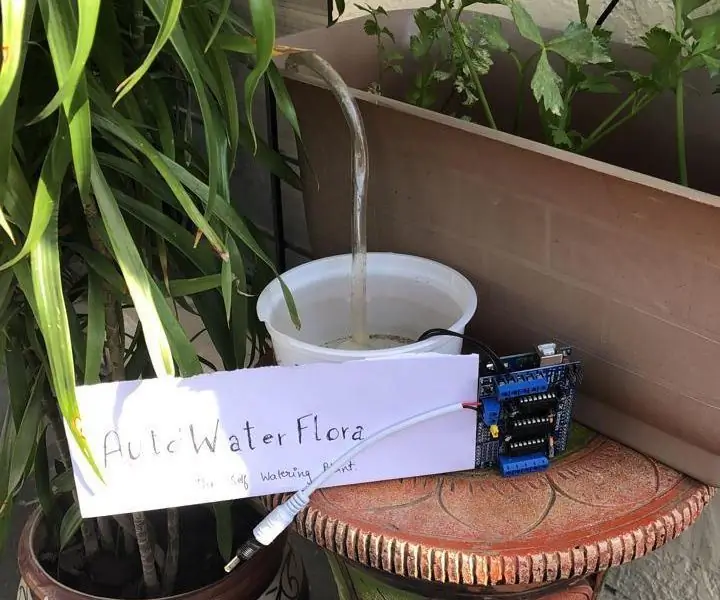
AutoWaterFlora: Self Watering Plant: Սա ինքնուրույն ջրող գործարանային սարք է, որը միացնելու է պոմպը որոշակի ժամանակ և որոշակի ընդմիջումներով: Աշխատանք. Նախագիծն աշխատում է Arduino Uno տախտակի պարզ ժամաչափի վրա և կսկսի պոմպը որոշակի ժամանակ աշխատել: կոնկրետ միջակայքում
Թարմացրեք DIY Self Watering Pot- ը WiFi- ով DIY Motion Detect Sentry Alarm տնկիչ. 17 քայլ

Թարմացրեք DIY Self Watering Pot- ը WiFi- ով DIY Motion Detect Sentry Alarm տնկիչ. Այս հոդվածում մենք ձեզ ցույց կտանք, թե ինչպես բարձրացնել ձեր DIY Self Watering Pot- ը WiFi- ով DIY Self Watering Pot- ով WiFi- ով և Motion Detect Sentry Alarm- ով: Եթե Դուք չեք կարդացել այն հոդվածը, թե ինչպես կարելի է WiFi- ով ինքնուրույն ջրելու կաթսա կառուցել, կարող եք տուգանել
Ավտոմատ Smart Plant Pot - (DIY, 3D Printed, Arduino, Self Watering, Project). 23 քայլ (նկարներով)

Ավտոմատ խելացի բույսերի կաթսա - (DIY, 3D Printed, Arduino, Self Watering, Project). Բարև, Երբեմն, երբ մենք մի քանի օրով տնից հեռանում ենք կամ իսկապես զբաղված ենք, տնային բույսերը (անարդարացիորեն) տառապում են, քանի որ չեն ջրում, երբ դրանք դրա կարիքը Սա իմ լուծումն է: Դա խելացի բույսերի կաթսա է, որը ներառում է `ներկառուցված ջրամբար: Սենսո
Self Watering Plant Box: 6 քայլ

Self Watering Plant Box: Բոլոր պահանջները
